- Impresión
Introducción a las automatizaciones
¿Es nuevo en el mundo de la automatización y no sabe por dónde empezar? ¡Has venido al lugar correcto!
Automations es una nueva característica de Tulip que te permite automatizar y acelerar Workflows en tus procesos. Este artículo cubrirá los conceptos básicos de lo que son las automatizaciones, cómo construirlas, y las capacidades para casos de uso específicos.
Tareas de Automatización
Las tareas son la forma en que Tulip mide las automatizaciones. Las automatizaciones tienen un precio basado en el número de tareas realizadas. Una tarea es el trabajo realizado por un Bloque de Acción, o la evaluación de una condición dentro de un Bloque de Decisión.
Ver Visión General del Editor de Automatizaciones para una descripción más detallada.
Permisos de usuario
Los roles existentes están autorizados para la Página de Automatizaciones como se define a continuación. Todos los roles pueden crear, archivar y editar una automatización desde la página Automatizaciones.
- Propietario de la cuenta
- Propietario del espacio de trabajo
- Administrador
De forma similar a las aplicaciones, cualquier rol puede ver las automatizaciones. Si necesita cambiar los permisos de acceso de un usuario, puede hacerlo a través de la página Configuración de la cuenta.
Descripción general de la página Automatizaciones
Hagamos un recorrido por la página Automatizaciones para familiarizarnos con el diseño y la información disponible. Para acceder a la página de automatizaciones, haga clic en la pestaña Automatizaciones de la barra de navegación superior.
Al principio su página puede estar en blanco, pero pronto su página estará llena de todas las automatizaciones que necesita para ejecutar eficientemente su proceso. Desglosemos el aspecto de esta página:
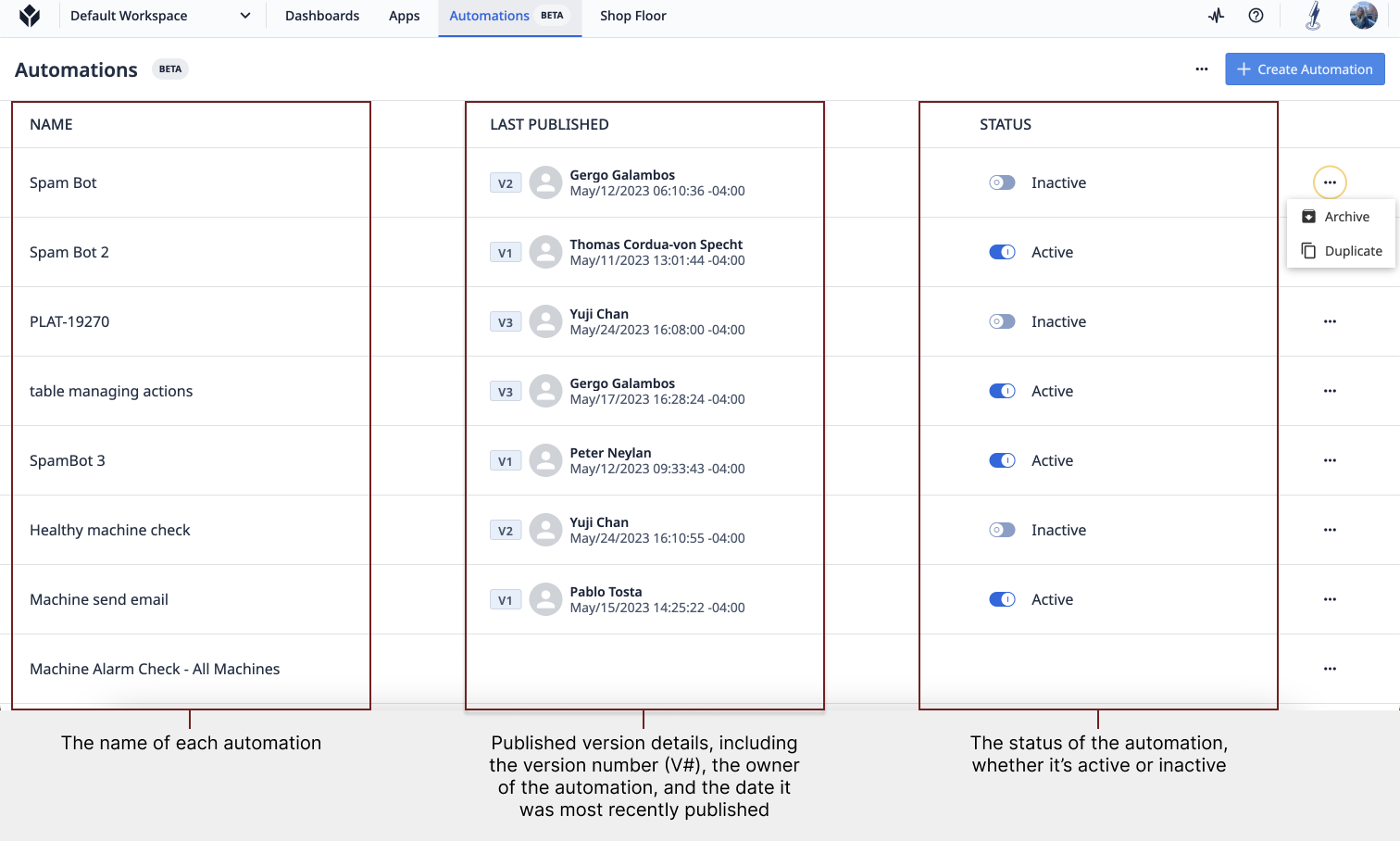
La página de automatizaciones revela información para cada automatización en su instancia, organizada por la fecha en que fueron creadas. El estado de la automatización indica si está activa o inactiva. Haga clic en el botón de alternancia para cambiar el estado. Por último, el botón "..." situado a la derecha de cada automatización le permite duplicar o archivar la automatización.
You cannot delete an automation for traceability purposes.
Para ver las automatizaciones archivadas, haga clic en "..." en la esquina superior derecha de la página y seleccione Ver automatizaciones archivadas.
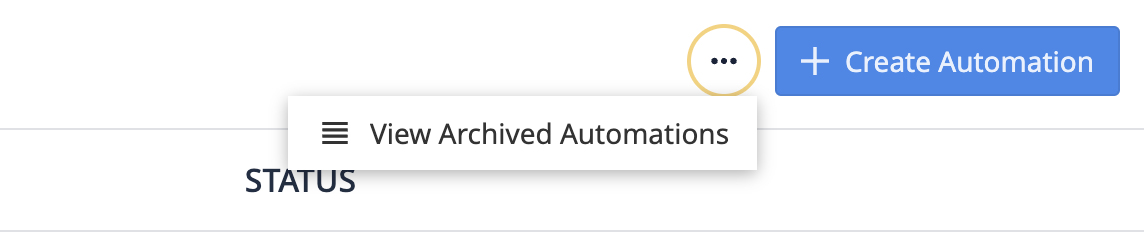
Cómo escribir su primera automatización
Para empezar a escribir su primera automatización, haga clic en + Crear automatización en la esquina superior derecha de la página de automatizaciones.
¡Bienvenido al {{glosario.Editor de Automatizaciones}}! Primero, dale un nombre a tu automatización haciendo clic en Automatización sin título en la esquina superior izquierda. Asegúrese de ponerle un nombre identificable que indique la acción o el proceso que completa.
Optimización de Automatizaciones para su Taller
Para sacar el máximo provecho de las automatizaciones, es importante conocer las capacidades e integraciones posibles con esta función para saber exactamente lo que es posible. La automatización de procesos debe crear flujos de trabajo racionalizados para asignar tiempo y recursos a otras tareas más manuales. Para lograrlo, repasemos algunos casos prácticos de cómo incorporar automatizaciones en su taller.
- Asigne el trabajo a las personas adecuadas para minimizar el tiempo de inactividad.

- Procese datos y actualice registros en su sistema.

- Adelántese a las solicitudes para que la producción funcione sin problemas.

- Asegúrese de que se siguen los procedimientos y manténgase al día del cumplimiento de la normativa.

- Responda rápidamente a los problemas de calidad y mantenga registros precisos.

Integraciones
Puede integrar Máquinas con automatizaciones, y pronto podrá utilizar también Funciones de Conector. Vincule Tablas para que pueda recibir una notificación cuando se actualice una fila. Próximamente, también podrá establecer alertas para Analytics (Insight Detected) y ejecutar la automatización en un horario o temporizador. Las integraciones con automatizaciones te permiten personalizar tu experiencia y aprovechar al máximo la plataforma Tulip.
Recopilación de datos
Recopile datos sobre sus automatizaciones con las funciones de versiones e historial de ejecución. Estas herramientas proporcionan información sobre el número de versiones de automatización creadas y el rendimiento de la propia automatización.
Las versiones son iteraciones de una automatización. Cada vez que edita una automatización, se crea una nueva versión y se archiva la anterior. Consulte el número de versión actual en la página principal de Automatizaciones o en la página Historial de versiones de una automatización específica.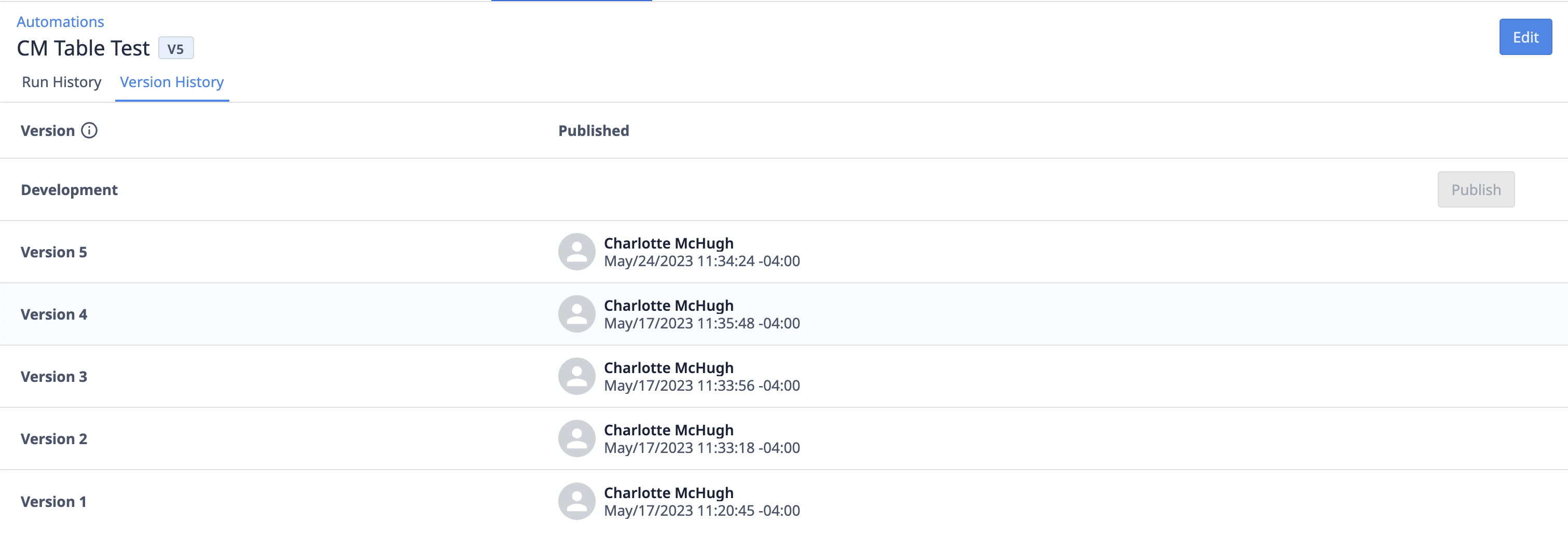
El historial de ejecución es el registro de los eventos que ha encontrado una automatización. Un Run se refiere a cada vez que se invoca un evento y se dispara una acción. La página del historial de ejecuciones ofrece detalles como la versión por disparo, el estado, la hora de inicio y la hora de finalización.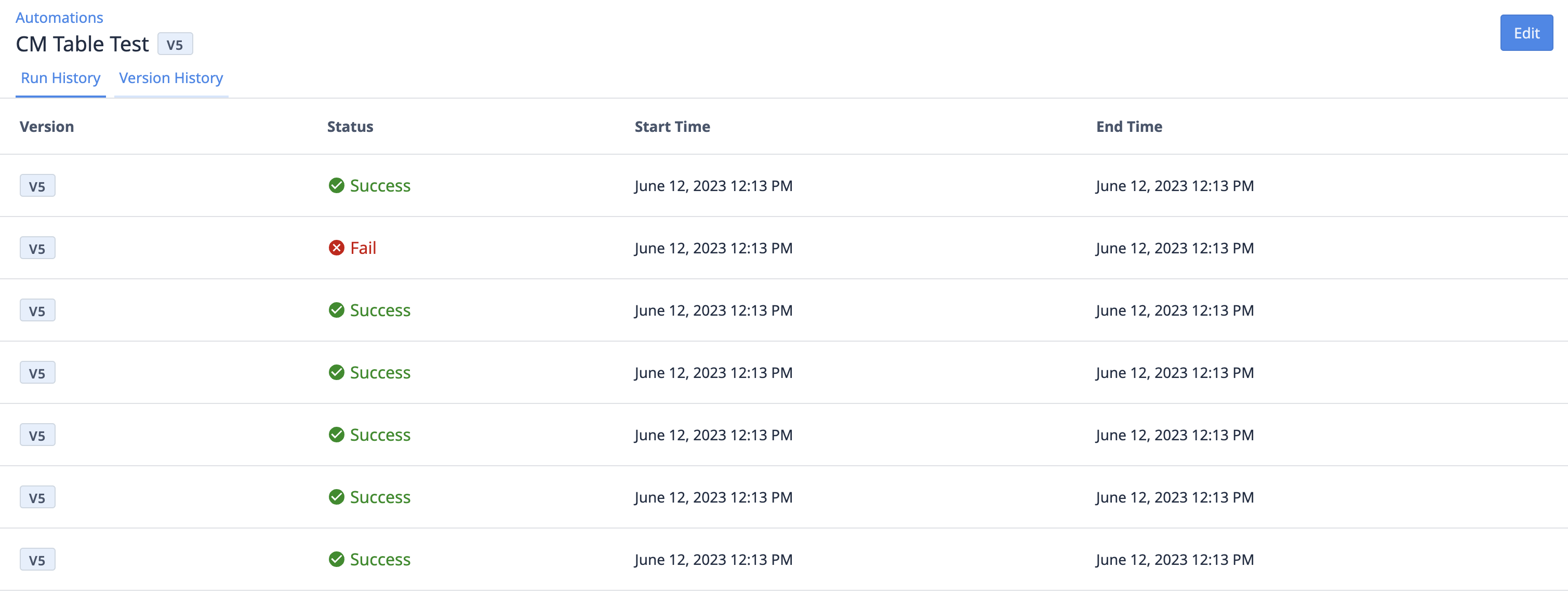
Ahora que hemos cubierto los fundamentos de las Automatizaciones, puedes empezar a crear las tuyas propias para tus procesos específicos.
Más información
- Visión General del Editor de Automatizaciones
- Cómo Usar Versiones de Automatizaciones
- Cómo Usar el Historial de Ejecuciones de Automatizaciones








